编辑点评:支持免费查看wifi密码的工具
有时候连接上了wifi想要知道密码,大多数手机不支持显示密码,WIFI密码查看器app主要用来查看当前设备曾经连接过所有wifi的名称和密码,软件并不是破解wifi的密码仅显示wifi密码,用来分享密码给好友,或让您的IPhone、笔记本、电视、平板等设备一起使用。

WIFI密码查看器功能介绍
1.支持部分机型“免Root查看”和“XKAN一下”功能;
2.多WIFI信息下快速查找定位;
3.智能记忆多个同名WIFI信息;
4.设置并分辨每个WIFI信息所代表的位置;
5.手机恢复出厂
WIFI密码查看器软件优势
一、【设置备注】功能
当您经常游走在多个无线网络环境中时(比如:需要在多个分公司之间开会办公;时常去多个固定好友家做客),在存在多个同名WIFI的情况下,您可能不好意思每次都询问人家WIFI密码,此时您只需要使用该功能对每个WIFI信息做上相应备注来区分各个WIFI信息所代表的位置即可(比如:xx北京分公司,xx上海分公司;张三家,李四家;1号楼301宿舍,3号楼518宿舍等)。
提示:【设置备注】后,可以在【搜索】中输入备注内容来模糊查找对应的WIFI信息哟!
二、【常规列表】、【历史列表】显示哪些信息?
【常规列表】:当前系统设置->WLAN中已保存的热点信息。
【历史列表】:
1.在【常规列表】中“删除”成功后的热点显示在此处;
2.对于曾经连接过的热点,之后在系统设置->WLAN中取消保存后,会显示在此处;
3.wifi热点密码被修改后,用新密码重新连接,旧的热点信息会显示在此处;
4.成功连接上同名但非同一路由器热点后,新连接的热点信息会覆盖之前的热点信息,之前的热点信息会显示在此处;
三、部分曾经连过的热点信息,在【历史列表】中找不到,为什么?
当【连上WIFI时自动刷新】设置开启时,程序是会自动保存新连上的WIFI信息,并显示在【历史列表】中,除非您“一键清除手机内存”了。
若该设置未开启,【历史列表】中只保存曾经使用本软件查看过的热点信息,对于只在系统设置->WLAN中连接却未用本软件查看的热点并不会保存。
四、为什么【历史列表】中有多个同名的热点信息?
多个同名热点信息代表以下两种情况:
1.多个同名但非同一路由器的热点信息;
2.同一路由器wifi进行了密码修改,之前使用的热点信息会被保存到【历史列表】中(如果您确定不再使用该密码,可将其“彻底删除”)。
五、【备份/恢复/导出】功能
您可以通过【备份】功能将当前设备的WIFI数据进行备份,在需要的时候【恢复】
注意:本功能需要SD卡支持,且恢复后的数据在【历史列表】中。
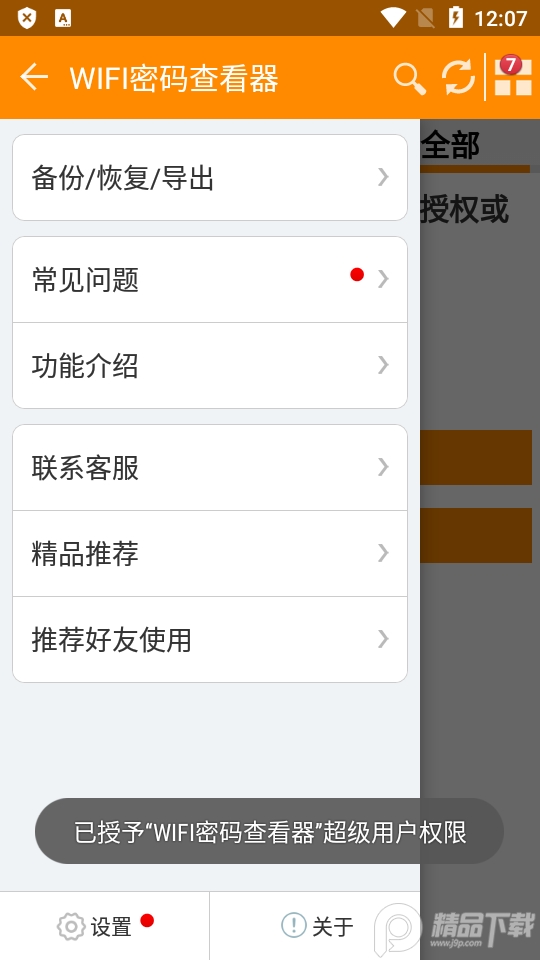
该功能通常在以下2种情况下使用的比较多:
1.设备需要“恢复出厂设置”,而您想在“恢复出厂设置”后继续使用之前的WIFI信息。
2.您更换了设备,需要在新设备上继续使用之前的WIFI信息。
【导出】功能将当前设备的WIFI数据以明文形式导出到报表中,在需要的时候查看
注意:本功能需要SD卡支持,由于导出后的报表是明文形式存放,请妥善保管WiFi报表,以防泄露。
该功能通常在以下2种情况下使用的比较多:
1.共享WiFi信息给未安装【WIFI密码查看器】的好友。
2.您更换了设备,需要在新设备上继续使用,但新设备不支持【WIFI密码查看器】。
提示:【备份/导出】文件通常存放在“/sdCard/WIFIBackup/”目录中,【备份】文件以“日期.wifibak”形式存放,【导出】文件以“Report 日期.html”形式存放。您可能通过邮件、网盘等方式对其进行备份,以便于您在合适的时候进行恢复或者查看
六、【手势密码锁定】设置
“手势密码”主要用于防止非本人通过该软件窥视当前设备已记录的WIFI信息。设置之后,不输入密码将无法打开WIFI密码查看器,这样在借出你的手机之后,不用担心别人查看您软件中已保存的常规、历史等列表中的WIFI密码,因为他们无法进入WIFI密码查看器。
【手势密码锁定】设置成功后,将在软件退出后,下次进入时自动锁定软件。
若您想修改“手势密码”,可通过在设置中先关闭【手势密码锁定】,然后再次开启的方式来重设“手势密码”。
七、【单独显示WIFI备注】设置
当备注内容过长时会引起列表换行,影响界面美观,所以建议尽量使用简短的备注内容。若您不得不使用较长的备注内容,可以在设置中打开【单独显示WIFI备注】选项,程序会将备注内容单独显示在“密码”项下方,以改善列表显示效果。
【单独显示WIFI备注】设置成功后,需要刷新列表后生效。“开启”时,备注内容将另起一行在“密码”项下方显示;“关闭”时,备注内容将与热点名显示在一起。通常在热点名过长或备注信息过长时“开启”该选项,以改善列表显示效果。
八、【连上WIFI时自动刷新】设置
当【连上WIFI时自动刷新】设置开启后,可以在您连上一个新的WiFi时自动刷新列表,使当前正在使用的WIFI信息置顶。同时,在不打开密码查看器的情况下,自动记忆当前WIFI信息,确保每个删除的无线网络都能找到对应的历史记录。
注意:“一键清除手机内存”会致使本功能失效,需再次启动【WIFI密码查看器】后才能生效,您可通过把本软件加入白名单来避免此问题。
适用场景
当您更换新的Android手机时,需要上网却发现由于长时间不输入WIFI密码,早已忘记了密码。
若您之前使用过360免费WiFi、WiFi万能钥匙、WiFi管家、WiFi伴侣等分享类连网工具,且把密码分享出去过,此类分享工具可以帮您再次连入网络,解决您的问题,让您畅游WiFi世界;
可是若没有用过,或者你更换的是iPhone、iPad,你需要再次连入就会比较麻烦。
此时,使用【WIFI密码查看器】将是您的不二之选,您可以用它来找回之前连过的密码。
常见问题
一、要怎么用?如何获得Root权限?
本软件需要调用系统命令,故需要Root权限才可查看。
各品牌设备Root方法如下:
小米
魅族
其它品牌
点此一键Root来获得Root权限;若Root失败,请尝试电脑版Root工具来Root。
部分设备自带BootLoader引导程序,需要先到官网解锁成功后,方可通过一键Root来获得Root权限;
注意:
以下型号设备,由于系统内核出厂时进行了特殊处理,不支持查看!
华为G350-U00、Y518-T00;
HTC One M7及其以上型号;
锤子T1及其以上型号;
二、设备已成功获得Root权限,但还是不能用?
遇到此种情况,请按以下步骤解决:
1.先重启设备,重启完毕后再次打开【WIFI密码查看器】。(小米手机需保证在"系统设置->授权管理->开启ROOT权限"中已经打开Root权限并授权。)
2.若重启后,【WIFI密码查看器】依旧不能用,请打开Root工具(KingRoot、360超级Root、Root精灵等)进行二次检查。
3.若Root工具提示Root成功,且在授权管理中对【WIFI密码查看器】给予了“允许”权限,而【WIFI密码查看器】依旧不能用,需点此处联系 客服公众号【WiFi同城】,请客服人员协助解决。
4.否则,说明您的设备未彻底获得Root权限,你需用电脑版Root工具尝试再次获得Root权限(需要在电脑上安装电脑版Root工具,通过设备连接电脑来获得Root权限)来解决。
三、之前可以用,现在不能用了,为什么?
一般这种情况是以下2个原因导致:
原因1:系统升级
请确认您是否在获得Root权限后做过系统升级?
在设备获得Root权限后,对设备系统进行升级,会导致Root权限失效,即使再次Root,也无法真正获得Root权限。您会发现设备上所有需要Root权限支持的软件都不能使用了(如游戏修改器、钛备份、RE、字体管家、手机助手自动安装功能等)。
此问题属于系统升级后导致的问题,尽管我们很努力的查找解决此问题方法,但仍然未能解决。目前除了重新刷机外(包括恢复出厂设置也不可以解决),还没有其它解决办法。
原因2:恢复出厂设置
恢复出厂设置将导致Root权限失效。请用电脑版Root工具尝试对设备解除Root后再次Root(该解决办法对部分机型可能无效)
四、软件有什么功能?
本软件主要用于查看当前设备已经连接过的所有WIFI名称和密码,并非破解WIFI网络。
适用于:找回因连网后长时间不输入而遭遗忘的WiFi密码;在多网络环境协同办公时,分辨出各个已连接同名WIFI密码,以便于您的办公笔记本连入。
五、为什么没连接过的看不了?都连上了,再查看密码有什么用??
本软件主要是用于找回已忘记的WIFI密码,而不是用于破解没连接过的网络;
虽然您连接过了,但可能连上后长时间不输入密码已经忘记了WIFI密码是多少;或者您使用的WiFi密码是朋友曾经告诉您的,当您想让您的笔记本、平板等移动设备或者其它朋友一起使用该网络时,却忘记了WiFi密码又不好意思再次询问。那么使用本软件将是您不错的选择。
六、为什么搜索不到周边网络?
由于本软件并非破解周围wifi密码软件,主要用于查看当前设备已连接过的所有WIFI名称和密码;所以,此“刷新”并非搜索周围wifi热点,而是表示将新的WiFi信息显示在列表顶部。
七、为什么查出来的密码连不上?
由于本软件并非用于破解周围WiFi密码,主要是查看当前设备已连接过的所有WIFI名称和密码,所以密码的正确性我们无法保证。此种情况可能是WiFi密码已经被修改、路由器设置了Mac地址过滤、信号干扰以及周围存在多个同名的wifi等情况造成。
八、为什么不显示当前连上的这个WiFi密码呢?
WIFI密码查看器只显示有密码的WiFi,对于公共WiFi(无密码WiFi)将不显示。请检查您当前连上的这个WiFi是否需要密码。
九、为什么要有广告呢?
目前WIFI密码查看器是完全免费使用的。应用的主要收入来源于广告,所以因界面上广告为您带来的不便,敬请谅解!
更新日志
4.7更新
1.解决MIUI13免Root查看失败的问题。


 新浪微博Weibo手机版
新浪微博Weibo手机版 b站哔哩哔哩app手机版
b站哔哩哔哩app手机版 美图秀秀手机官方版
美图秀秀手机官方版 菜鸟app客户端
菜鸟app客户端 墨迹天气app官方版
墨迹天气app官方版 uc浏览器app官方正版
uc浏览器app官方正版 中国建设银行app最新版
中国建设银行app最新版 抖音极速版app正版
抖音极速版app正版 美团官方手机客户端
美团官方手机客户端 小红书app下载安装
小红书app下载安装

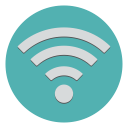







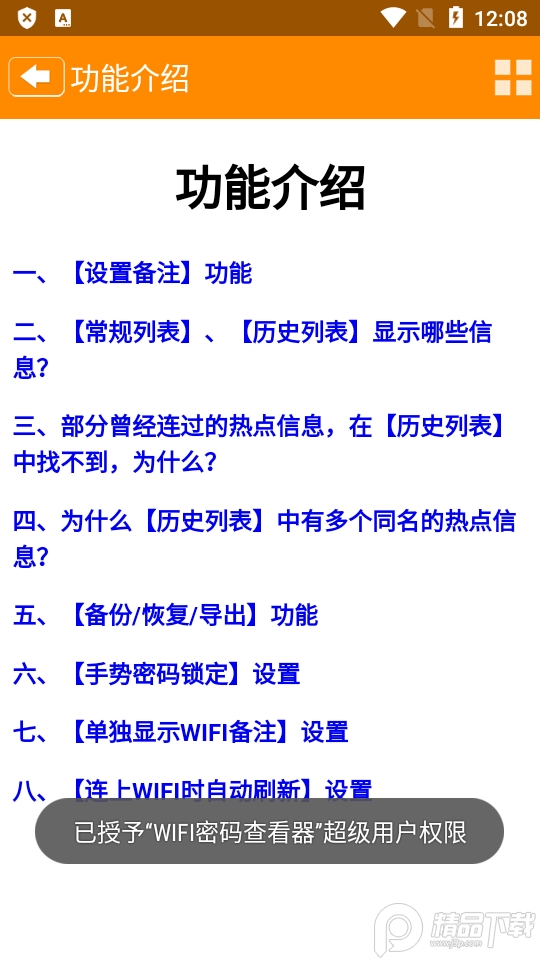
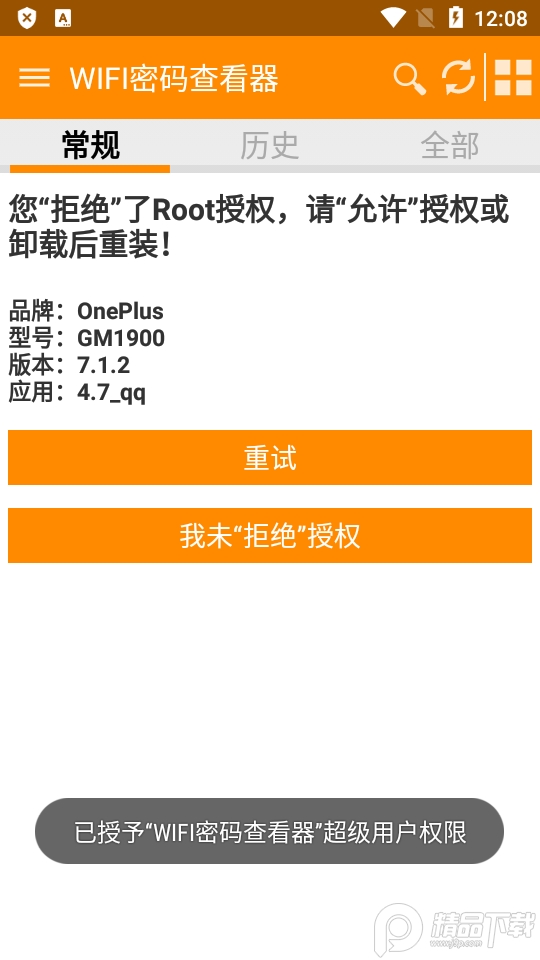
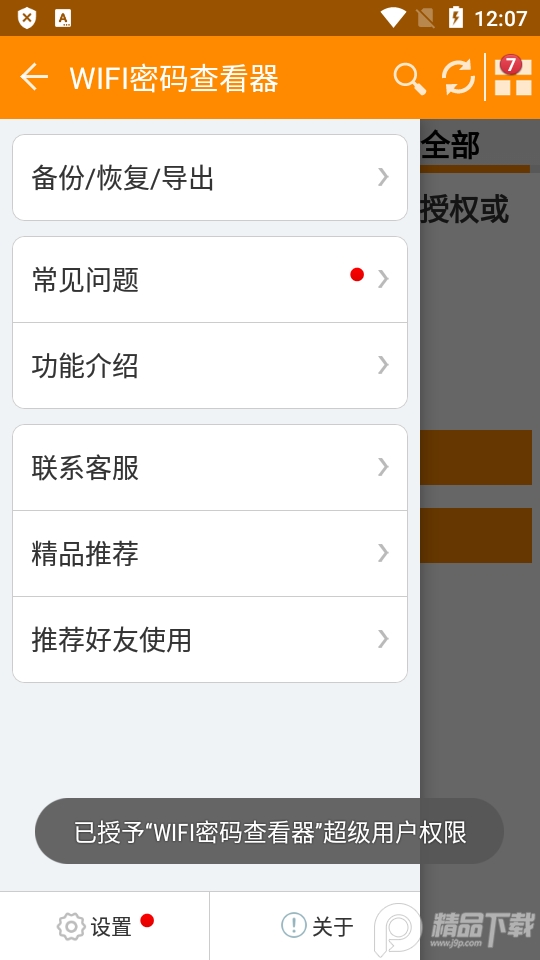
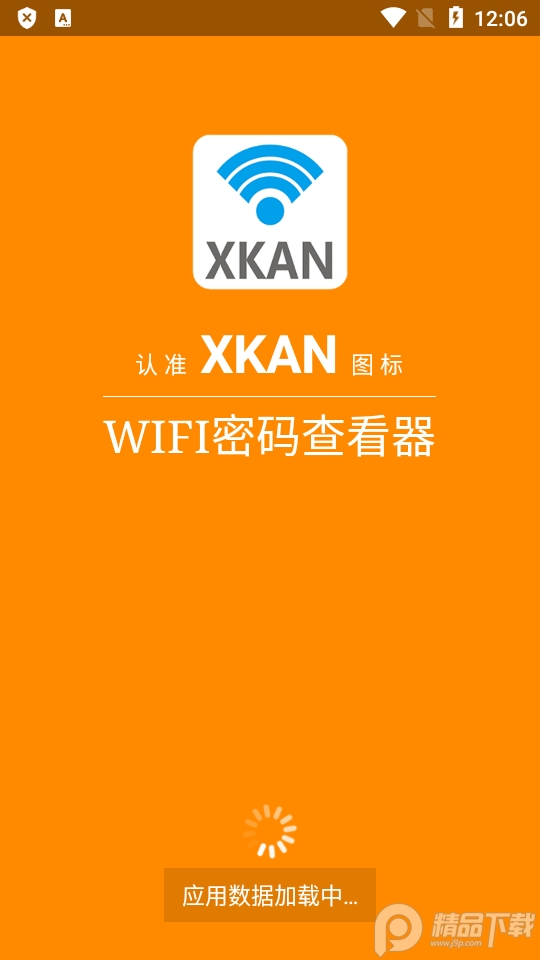


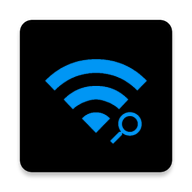



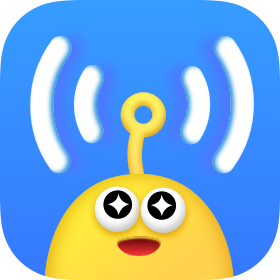





 天气吧app手机版v4.4.3 安卓版
天气吧app手机版v4.4.3 安卓版 易奇文化app官方最新版v4.7.2 手机版
易奇文化app官方最新版v4.7.2 手机版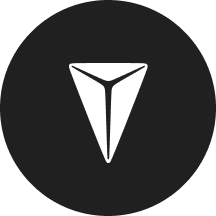 深蓝汽车app手表版1.0.0
深蓝汽车app手表版1.0.0 天天家常菜谱高级版v1.0.0 免费版
天天家常菜谱高级版v1.0.0 免费版 智能逻辑模拟器手机版v7.0.7 中文专业版
智能逻辑模拟器手机版v7.0.7 中文专业版 酷牛app官方版v6.4.1 安卓版
酷牛app官方版v6.4.1 安卓版 杭州直聘官方版v3.1 安卓版
杭州直聘官方版v3.1 安卓版 綦江在线app手机版v6.4.0 安卓最新版
綦江在线app手机版v6.4.0 安卓最新版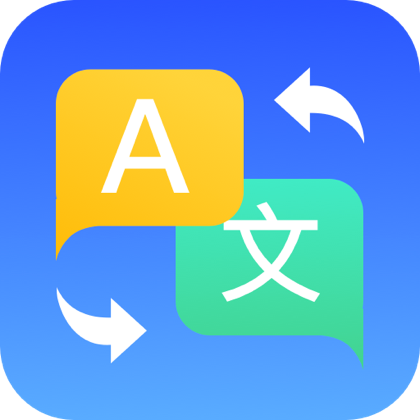 翻译通软件手机版v3.3.5 最新版
翻译通软件手机版v3.3.5 最新版 MediLog健康数据记录器v3.1.1 最新版
MediLog健康数据记录器v3.1.1 最新版 汽车油耗app计算分析软件v1.0.6 安卓免费版
汽车油耗app计算分析软件v1.0.6 安卓免费版 沙雕普拉斯新闻软件v1.0 安卓版
沙雕普拉斯新闻软件v1.0 安卓版 江西机关事务app最新版2025v1.1.8 手机版
江西机关事务app最新版2025v1.1.8 手机版 交发百科-本地生活家政服务平台v1.0.3 安卓最新版
交发百科-本地生活家政服务平台v1.0.3 安卓最新版 小度手表版app最新版v6.5.0.100 安卓版
小度手表版app最新版v6.5.0.100 安卓版 智慧慕思app手机版v5.1.6 安卓最新版
智慧慕思app手机版v5.1.6 安卓最新版 新服办立克办app官方正版v1.0.3 最新版
新服办立克办app官方正版v1.0.3 最新版 畅达金城app最新版v1.0.0 最新版
畅达金城app最新版v1.0.0 最新版 新城融媒app安卓版v1.3.1 最新版
新城融媒app安卓版v1.3.1 最新版 健康扬州手机客户端2.3.46 最新版
健康扬州手机客户端2.3.46 最新版 接线大师-电路仿真软件v1.0.10 最新版
接线大师-电路仿真软件v1.0.10 最新版
 谢谢
谢谢 















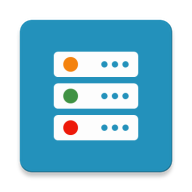
 天气预报app
天气预报app 影视播放软件
影视播放软件 ai工具箱推荐
ai工具箱推荐 AI智能助手软件
AI智能助手软件 安卓写真软件
安卓写真软件 中国电信网上营业厅
中国电信网上营业厅
 中国联通手机版
中国联通手机版
 美团外卖app官方版
美团外卖app官方版
 中国移动官方营业厅
中国移动官方营业厅
 个人所得税2024客户端
个人所得税2024客户端
 inSona app
inSona app
支持( 24 ) 盖楼(回复)